HP ZBook 14 Mobile Workstation Bedienungsanleitung Seite 1
Stöbern Sie online oder laden Sie Bedienungsanleitung nach Nein HP ZBook 14 Mobile Workstation herunter. HP ZBook 14 Mobile Workstation Guia do Usuário [en] Benutzerhandbuch
- Seite / 115
- Inhaltsverzeichnis
- LESEZEICHEN
- Guia do Usuário 1
- Aviso sobre segurança 3
- Conteúdo 5
- 1 Bem-vindo 11
- Localização de informações 12
- Localização de informações 3 13
- 2 Apresentação do computador 14
- Parte superior 5 15
- Parte superior 7 17
- Parte frontal 18
- Parte frontal 9 19
- Lado direito 20
- Esquerda 21
- Parte inferior 23
- Parte inferior 15 25
- 3 Conexão a uma rede 26
- Utilização de uma WLAN 27
- Configuração de uma WLAN 28
- Proteção da sua WLAN 28
- Conexão a uma WLAN 29
- Inserção e remoção de um SIM 30
- Conexão a uma rede com fio 32
- Utilização do TouchPad 33
- Utilização do teclado 40
- Utilização do teclado 31 41
- 5 Multimídia 44
- Conexão de fones de ouvido 45
- Conexão de microfone 45
- DisplayPort 47
- 6 Gerenciamento de energia 49
- Intel Rapid Start Technology 50
- Início e saída da suspensão 50
- Teste de um adaptador de CA 58
- Inserção de um smart card 60
- Remoção de um smart card 61
- Conexão de um dispositivo USB 62
- Remoção de um dispositivo USB 62
- 8 Unidades 64
- 9 Segurança 71
- Uso de senhas 72
- Remoção da proteção DriveLock 79
- 10 Manutenção 83
- Limpeza do computador 85
- Procedimentos de limpeza 86
- 11 Backup e recuperação 88
- Atualização do BIOS 95
- Download atualizações do BIOS 96
- Utilização do MultiBoot 97
- 13 Suporte 101
- Etiquetas 102
- Componente 103
- (3) Número de série 103
- (4) Número do produto 103
- A Viagem com o computador 105
- B Solução de problemas 107
- Um disco não é reproduzido 109
- C Descarga eletrostática 111
Inhaltsverzeichnis
Guia do Usuário
Etiquetas ...
●Teste da bateria: analisa a condição da bateria e a calibra se for necessário. Se a bateria nãopassar no teste, entre em contato com o suporte da HP
13 SuporteFale com o suporteSe as informações fornecidas neste guia do usuário ou no HP Support Assistant não solucionaremsuas dúvidas, entre em conta
EtiquetasAs etiquetas fixadas no computador fornecem informações que podem ser necessárias para asolução de problemas do sistema ou para levar o compu
Componente(3) Número de série(4) Número do produto●Etiqueta(s) de regulamentação: fornece(m) informações regulamentares sobre o computador.●Etiqueta(s
14 Especificações● Alimentação de entrada●Ambiente operacionalAlimentação de entradaAs informações de alimentação nesta seção podem ser úteis se você
A Viagem com o computadorPara obter melhores resultados, siga estas dicas de viagem e transporte:●Para preparar o computador para viagem ou remessa:◦F
AVISO! Para reduzir o risco de choque elétrico, incêndio ou danos ao equipamento, nãotente ligar o computador com um kit de conversão de voltagem vend
B Solução de problemasAs seguintes seções são incluídas neste apêndice:Recursos de solução de problemas● Acesse links para sites da web e informações
A tela do computador está em brancoSe a tela está em branco, mas você não desligou o computador, uma ou mais destas configuraçõespodem ser a causa:●O
AVISO! Para reduzir a possibilidade de danos devido a altas temperaturas ou superaquecimentodo computador, não o coloque diretamente sobre o colo nem
1 Bem-vindoApós instalar e registrar o computador, é importante executar as seguintes etapas:●Reserve um minuto para examinar o guia impresso Noções B
●Verifique se há arranhões no disco. Se encontrar arranhões, trate o disco com um kit de reparode discos ópticos disponível em várias lojas de equipam
C Descarga eletrostáticaA descarga eletrostática é a liberação de eletricidade estática quando dois objetos entram emcontato, por exemplo, o choque qu
ÍndiceAaberturas de ventilação,identificação 11, 14, 15acoplamento, identificação doconector 10adaptador CA, teste 48alimentaçãobateria 42economia 45o
descrição 51remoção 52Dispositivo WLAN 17, 93Dispositivo WWAN 16, 19DVD do sistema operacionalWindows 8 81Eesc, identificação da tecla 8estados de eco
redefiniçãocomputador 82etapas 82redefinição do computador 82rede sem fio (WLAN)alcance funcional 19conexão 19conexão a uma WLANcorporativa 19conexão
senha de administrador doBIOS 63senha do DriveLock 65utilizaçãoalimentação de CA externa47estados de economia deenergia 40utilização de dispositivos e
Localização de informaçõesO computador é fornecido com diversos recursos para ajudar você a executar várias tarefas.Recursos Para informações sobrePôs
Recursos Para informações sobreGarantia limitada*Para acessar esse guia, na tela Inicial, selecione oaplicativo HP Support Assistant, selecione Meucom
2 Apresentação do computadorParte superiorTouchPadComponente Descrição(1) Bastão apontador (somente emdeterminados modelos)Move o cursor e seleciona
LuzesComponente Descrição(1)Luz de alimentação ●Acesa: O computador está ligado.●Piscando: O computador está em estado desuspensão.●Apagada: O computa
Botões e leitor de impressão digital (somente em determinados modelos)Componente Descrição(1)Botão Liga/Desliga●Quando o computador estiver desligado,
Componente Descrição(4)Botão de supressão do som Desativa e ativa novamente o som do alto-falante.(5) Leitor de impressão digital (somente emdetermi
TeclasComponente Descrição(1) Tecla esc Exibe informações do sistema quando pressionada emconjunto com a tecla fn.(2) Tecla fn Executa funções do si
Componente Descrição(1)Luz de conexão sem fio ●Branca: Um dispositivo sem fio integrado, comoum dispositivo de LAN sem fio (WLAN) e/ou umdispositivo B
© Copyright 2013 Hewlett-PackardDevelopment Company, L.P.Bluetooth é uma marca comercial de seuproprietário, utilizada sob licença pelaHewlett-Packard
Lado direitoComponente Descrição(1)Conector de saída de áudio (fone deouvido)/Conector de entrada de áudio(microfone)Reproduz som quando conectado a a
EsquerdaComponente Descrição(1)Slot para cabo de segurança Conecta um cabo de segurança opcional ao computador.NOTA: O cabo de segurança é projetado p
TelaComponente Descrição(1) Antenas de WLAN (2)* Enviam e recebem sinais de dispositivos sem fio paracomunicação com redes locais sem fio (WLAN).(2) A
Parte inferiorNOTA: Seu computador pode ter aparência ligeiramente diferente da ilustração desta seção.Componente Descrição(1) Conector da bateria a
Componente Descrição(5) Aberturas de ventilação (2) Permitem que o fluxo de ar resfrie os componentesinternos.NOTA: O ventilador do computador é lig
Componente Descrição(1) Tampa de manutenção Fornece acesso ao compartimento daunidade de disco rígido, ao slot de módulode LAN sem fio (WLAN), ao sl
3 Conexão a uma redeSeu computador pode viajar com você para qualquer lugar. Até mesmo em casa, você pode exploraro mundo e ter acesso a informações d
NOTA: Em alguns modelos, a luz de conexão sem fio fica âmbar quando todos os dispositivos semfio estão desligados.Pelo fato de os dispositivos sem fio
Configuração de uma WLANPara configurar uma WLAN e conectar-se à Internet, você precisa dos seguintes equipamentos:● Um modem de banda larga (DSL ou c
Support Assistant. Para acessar o HP Support Assistant na Tela Inicial, selecione o aplicativoHP Support Assistant.Conexão a uma WLANPara conectar-se
Aviso sobre segurançaAVISO! Para reduzir a possibilidade de danos devido a altas temperaturas ou superaquecimentodo computador, não o coloque diretame
Talvez você precise do número de série do módulo HP Mobile Broadband para ativar o serviço debanda larga móvel. O número de série vem impresso em uma
8. Insira o SIM no slot de SIM, e empurre-o gentilmente no slot até encaixar no lugar.NOTA: Veja a imagem no compartimento da bateria para saber como
●Dispositivos de áudio (headset, alto-falantes)● MouseDispositivos Bluetooth fornecem conectividade ponto a ponto, permitindo que você configure umare
4 Navegação usando o teclado, gestosde toque e dispositivos apontadoresO seu computador permite navegação com o uso de gestos de toque (somente em det
Ativação e desativação do TouchPadPara ativar e desativar o TouchPad, toque duas vezes rapidamente no botão de ativação/desativação do TouchPad.Utiliz
TocarPara fazer uma seleção na tela, use a função Toque no TouchPad.●Toque a zona do TouchPad com um dedo para fazer uma seleção. Toque duas vezes em
Pinçamento/afastamentoO pinçamento e o afastamento permitem que você aumente ou diminua o zoom em imagens etextos.●Para aumentar o zoom, coloque dois
Clique com dois dedos (somente em determinados modelos)O clique com dois dedos permite que você faça seleções de menu para um objeto na tela.●Coloque
Passar o dedo a partir das bordas (somente em modelos selecionados)Passar o dedo a partir das bordas permite acessar barras de ferramentas no seu comp
IMPORTANTE: Quando um aplicativo está aberto, o gesto de passar o dedo a partir da bordasuperior varia de acordo com o aplicativo ativo.●Passe o dedo
iv Aviso sobre segurança
Utilização do tecladoO teclado e o mouse permitem digitar, selecionar itens, rolar e realizar as mesmas funções dosgestos de toque. O teclado também p
Combinação detecla de acessoDescrição fn+esc Exibe informações do sistema.fn+f3 Inicia o estado de suspensão, que armazena suas informações na memóri
Utilização do teclado numérico incorporadoComponente Descrição(1) Tecla fn Ativa e desativa o teclado numérico incorporado quandopressionada em combin
Alternância das funções das teclas no teclado numérico incorporadoÉ possível alternar temporariamente as funções das teclas no teclado numérico incorp
5 MultimídiaSeu computador pode incluir os seguintes componentes:●Alto-falante(s) integrado(s)●Microfone(s) integrado(s)● Webcam integrada● Softwares
AVISO! Para reduzir o risco de danos pessoais, ajuste o volume antes de colocar os fones deouvido, plugues de ouvido ou um headset. Para obter informa
Webcam (somente em determinados modelos)Alguns computadores incluem uma webcam integrada. Com o software pré-instalado, você podeusar a webcam para ti
VGAA porta de monitor externo, ou porta VGA, é uma interface de exibição analógica que conecta umdispositivo de exibição VGA externo, como um monitor
NOTA: Para remover o cabo do dispositivo, pressione o botão de liberação do conector para baixoe desconecte-o do computador.Intel Wireless Display (so
6 Gerenciamento de energiaNOTA: Um computador pode ter um botão ou um interruptor Liga/Desliga. O termo botão Liga/Desliga é usado neste guia em refer
Conteúdo1 Bem-vindo ...
Smart Connect também sincroniza o conteúdo que você criou offline, como e-mails. Quando ocomputador sai da suspensão, você tem acesso imediato às suas
Ativação e saída da hibernação iniciada pelo usuárioVocê pode ativar a hibernação iniciada pelo usuário e alterar outras configurações de energia elim
Utilização de alimentação por bateriaAVISO! Para evitar possíveis problemas de segurança, só devem ser utilizadas as bateriasfornecidas com o computad
Utilização do Teste de Bateria da HPO HP Support Assistant fornece informações sobre o status da bateria instalada no computador.Para executar o Teste
Se o computador estiver ligado ou na suspensão, ele ficará brevemente no estado de suspensão e,em seguida, será desligado, perdendo qualquer informaçã
Remoção da bateriaPara remover a bateria:CUIDADO: Remover uma bateria que é a única fonte de alimentação do computador pode causarperda de informações
Armazenamento de uma bateria substituível pelo usuárioCUIDADO: Para reduzir o risco de danos à bateria, não a exponha a altas temperaturas durantelong
Utilização de fonte de alimentação de CA externaAVISO! Não carregue a bateria do computador quando estiver a bordo de uma aeronave.AVISO! Para reduzir
Teste de um adaptador de CATeste o adaptador de CA se o computador exibir alguns dos seguintes sintomas quando estiverconectado à alimentação de CA:●O
7 Dispositivos e placas externasComo usar leitores de cartões de memóriaCartões de memória opcionais fornecem armazenamento seguro e compartilhamento
Utilização do bastão apontador (somente em determinados modelos) ... 23Utilização do TouchPad ...
3. Puxe o cartão para fora do slot.Utilização de smart cards (somente em determinadosmodelos)NOTA: O termo smart card é utilizado neste capítulo para
Remoção de um smart card▲ Segure o smart card pela borda e puxe-o para fora do leitor.Utilização de um dispositivo USBUSB (Universal Serial Bus – barr
Conexão de um dispositivo USBCUIDADO: Para reduzir o risco de danos ao conector USB, use o mínimo de força ao conectar odispositivo.▲Conecte o cabo US
Utilização de dispositivos externos opcionaisNOTA: Para obter mais informações sobre o software e os drivers necessários, ou saber qual portado comput
8 UnidadesManuseio de unidadesCUIDADO: As unidades são componentes frágeis do computador e devem ser manuseadas comcuidado. Consulte os cuidados apres
Se não tiver certeza se o computador está desligado, ligue-o pressionando o botão Liga/Desliga. Emseguida, desligue o computador usando o sistema oper
Recolocação da tampa de manutençãoRecoloque a tampa de manutenção após acessar a bateria, o compartimento do módulo dememória, a unidade de disco rígi
Substituição ou atualização da unidade de disco rígidoCUIDADO: Para evitar a perda de informações ou o bloqueio do sistema:Desligue o computador antes
2. Aperte os parafusos da unidade de disco rígido (3).3. Insira a bateria (consulte Inserção da bateria na página 44).4. Recoloque a tampa de manutenç
Para executar o Desfragmentador de disco:1. Conecte o computador à fonte de alimentação externa.2. Na tela Inicial, digite disk, clique em configuraçõ
Atualização de software com a tecnologia Intel Smart Connect (somente em determinadosmodelos) ...
unidade está atualmente protegida ou se está estacionada, consulte o ícone localizado da área denotificação do Windows, na extrema direita da barra de
9 SegurançaProteção do computadorOs recursos de segurança padrão fornecidos pelo sistema operacional Windows e pelo utilitário deconfiguração que não
Uso de senhasUma senha é um grupo de caracteres que você escolhe para proteger as informações do seucomputador. Diversos tipos de senhas podem ser def
Configuração de senhas no utilitário de configuraçãoSenha FunçãoSenha de administrador do BIOS* Protege o acesso ao utilitário de configuração.NOTA: S
Alteração de uma senha de administrador do BIOS1. Ligue ou reinicie o computador, em seguida pressione esc enquanto a mensagem “Press theESC key for S
Inserção de uma senha de administrador do BIOSNo aviso BIOS administrator password (Senha de administrador do BIOS), digite sua senha(utilizando o mes
Definição de uma senha do DriveLockPara definir a senha do DriveLock no utilitário de configuração, siga estas etapas:1. Ligue o computador e, em segu
Inserção de uma senha do DriveLockCertifique-se de que a unidade de disco rígido está instalada no computador (não em um dispositivode acoplamento opc
Alteração de uma senha do DriveLockPara alterar a senha do DriveLock no utilitário de configuração, siga estas etapas:1. Ligue o computador e, em segu
Remoção da proteção DriveLockPara remover a proteção do DriveLock no utilitário de configuração, siga estas etapas:1. Ligue o computador e, em seguida
Utilização de dispositivos externos opcionais ... 53Utilização de uni
5. Use um dispositivo apontador ou as teclas de seta para selecionar uma unidade de discointerna e, em seguida, pressione enter.6. Leia o aviso. Para
Utilização de softwares de firewallOs firewalls são projetados para evitar acesso o não autorizado a um sistema ou rede. Um firewallpode ser um progra
NOTA: O slot do cabo de segurança do seu computador pode ter uma aparência ligeiramentediferente da ilustração desta seção. Consulte Apresentação do c
10 ManutençãoInclusão ou substituição de módulos de memóriaO computador possui um compartimento de módulo de memória. A capacidade do computador podes
b. Segure a borda do módulo de memória (2) e puxe-o cuidadosamente para fora do slot.CUIDADO: Para evitar danos ao módulo de memória, segure-o somente
c. Pressione cuidadosamente o módulo de memória (3), aplicando força nas bordas direita eesquerda até que os clipes de retenção se encaixem no lugar.C
Materiais fibrosos, como toalhas de papel, podem arranhar o computador. Com o tempo, partículasde sujeira e agentes de limpeza podem ficar presos nos
Atualização de programas e driversA HP recomenda que você atualize seus programas e drivers regularmente com as versões maisrecentes. Acesse http://ww
11 Backup e recuperaçãoPara proteger suas informações, utilize o utilitário de backup e restauração do Windows para realizaro backup de arquivos e pas
NOTA: Assegure-se de que o computador está conectado à alimentação de CA antes de iniciar oprocesso de backup.NOTA: O processo de backup pode levar ma
10 Manutenção ...
CUIDADO: Algumas opções do Reparo Automático vão apagar completamente o disco rígido ereformatá-lo. Todos os arquivos criados e qualquer software inst
4. Pressione f11 enquanto a mensagem “Press <F11> for recovery” (Pressione F11 pararecuperar) estiver sendo exibida na tela.5. Siga as instruçõe
Para iniciar a Atualização:1. Na Tela Inicial, mova o ponteiro do mouse até o canto superior direito ou inferior direito da telapara exibir os botões.
Utilização do HP Software SetupO HP Software Setup pode ser utilizado para reinstalar drivers ou selecionar softwares que foramcorrompidos ou excluído
12 Configuração do computador (BIOS), oMultiBoot e Diagnósticos do sistemaUtilização do utilitário de configuraçãoO utilitário de configuração, ou Bas
Para sair dos menus do utilitário de configuração do computador, escolha um dos seguintesmétodos:●Para sair dos menus do utilitário de configuração se
Alguns dos pacotes de download contêm um arquivo denominado Readme.txt (Leia-me.txt), queinclui informações sobre instalação e resolução de problemas.
Os procedimentos de instalação do BIOS podem variar. Siga as instruções apresentadas na telaapós o fim do download. Se não houver instruções exibidas,
Definição de uma nova sequência de inicialização no utilitário de configuraçãoPara iniciar o utilitário de configuração do computador e definir uma se
4. No campo MultiBoot Express Popup Delay (Sec) (Intervalo de espera do pop-up do MultibootExpress [seg.]), selecione o número de segundos durante os
Weitere Dokumente für Nein HP ZBook 14 Mobile Workstation







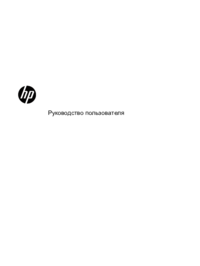













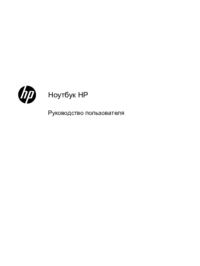




























 (27 Seiten)
(27 Seiten) (2 Seiten)
(2 Seiten) (4 Seiten)
(4 Seiten) (93 Seiten)
(93 Seiten) (26 Seiten)
(26 Seiten) (48 Seiten)
(48 Seiten) (36 Seiten)
(36 Seiten) (79 Seiten)
(79 Seiten) (66 Seiten)
(66 Seiten) (30 Seiten)
(30 Seiten)







Kommentare zu diesen Handbüchern